











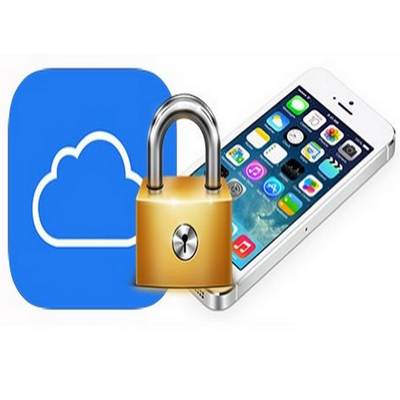

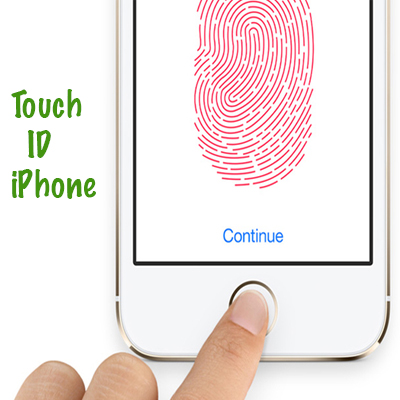
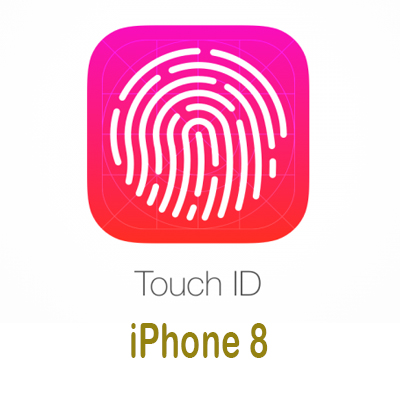
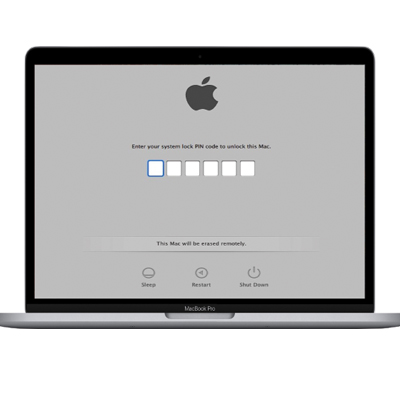


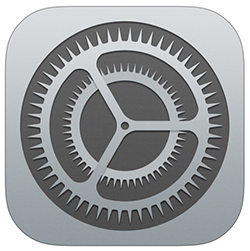


Ngày đăng: 26-05-2022
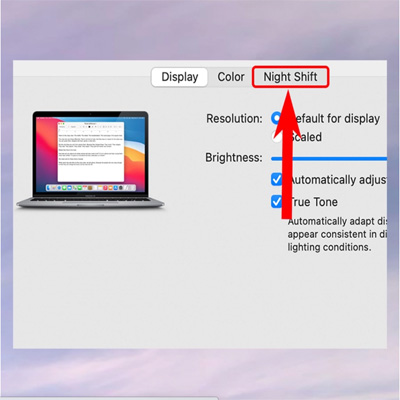
"Night Shift" là một trong số các tính năng cực kì hữu ích trên các thiết bị Apple như iPad, iPhone, Macbook Pro, Macbook... Tính năng này không chỉ giúp màn máy tính Macbook hạn chế ánh sáng xanh mà nó còn làm giảm đáng kể tác hại cho mắt, đỡ mỏi mắt nếu phải làm việc trong một thời gian quá dài.
A - Cách off ( tắt) chế độ Night Shift trên chiếc Macbook của bạn.
Night Shift hiểu một cách đơn gián nó là chế độ điều chỉnh làm giảm ánh sáng xanh trên màn hình Macbook, thay vào đó là ánh sáng vàng, dịu và
nhẹ. Nó giúp giảm bớt tác động làm hại mắt người dùng, vô cùng phù hợp với những người sử dụng máy tính thường xuyên nhất là vào ban đêm.
2 - Chế độ Night Shift in Macbook.
Nhiều nghiên cứu khoa học đã cho rằng, ánh sáng từ màn hình của các thiết bị điện tử có thể ảnh hưởng đến giấc ngủ của người dùng. Vì vậy, việc
sử dụng tính năng Night Shift trên máy tính là rất cần thiết.
Bạn có thể thiết lập chế độ Night Shift trên Macbook một cách nhanh chóng. Hãy theo dõi các mục tiếp theo ngay sau đây.
Bật chế độ Night Shift
B1 - Trên Macbook của bạn, hãy chọn menu Apple > Chọn vào System Preferences.
Chọn System Preferences ở menu
B2 - Chọn vào Displays.
Chọn vào biểu tượng màn hình Displays
B3 - Chọn Night Shift.
Chọn vào mục Night Shift
B4 - Bấm vào menu Schedule. Lúc này, lịch trình sẽ xuất hiện 3 tùy chọn:
+ Off : Chọn tùy chọn này nếu bạn không muốn Night Shift tự động sáng.
+ Custom : Chọn tùy chọn này để chỉ định thời điểm bạn muốn Night Shift bật và tắt.
+ Sunset to Sunrise : Chọn tùy chọn này để sử dụng Night Shift từ lúc mặt trời lặn đến lúc mặt trời mọc.
Các tùy chọn ở mục Schedule
Trong trường hợp bật chế độ Night Shift trên Macbook, bạn nên chọn Custom hoặc Sunset to Sunrise.
Nếu chọn Custom, bạn điều chỉnh khung giờ phù hợp với mình.
Chọn tùy chọn Custom và điều chỉnh giờ phù hợp
Nếu chọn Sunset to Sunrise, click vào ô vuông bên trái Turn On Until Sunrise.
Chọn tùy chọn Sunset to Sunrise
Như vậy, bạn đã thực hiện thành công việc bật chế độ Night Shift trên Macbook.
B1 - Trên Macbook của bạn, hãy chọn menu Apple -> Chọn vào System Preferences.
Ở menu Apple chọn System Preferences
B2 - Tương tự, bạn bấm Displays.
Chọn vào Display
B3: Bấm vào Night Shift.
Chọn vào Night Shift để tiến hành bước tiếp theo
B4 - Kéo thanh trượt của Colour Temperature để thay đổi nhiệt độ màu mà Night Shift sử dụng.
Điều chỉnh thanh trượt Colour Temperature để chỉnh màu Night Shift
Bạn hãy thực hiện các thao tác sau:
B1- Trên Macbook, chọn menu Apple -> Chọn System Preferences.
Chọn vào System Preferences
B2 - Bạn chọn Displays.
Click vào biểu tượng Displays
B3 - Tiếp theo chọn Night Shift.
Bấm vào Night Shift để thực hiện
B4 - Ở mục Schedule, click vào tùy chọn Off để hoàn tất việc tắt chế độ Night Shift.
Chọn vào tùy chọn Off để tắt chế độ Night Shift
Nếu khách hàng có thắc mắc xin truy cập vào website www.muabanmacbook.vn hoặc liên hệ trực tiếp số Hotline 0919 898 386.
Xin chân thành cảm ơn !